Dawno już nie pisaliśmy o korzystaniu z programu Skype. Mimo faktu, że coraz popularniejsze stają się takie aplikacje jak Facebook Messenger czy WhataApp, Skype jest nadal używanym przez wielu komunikatorem internetowym. Dzisiaj pokażemy Wam, jak sensownie wylogować się z tego programu - zdalnie.

Jeżeli natomiast chcielibyśmy się wylogować ze Skype, możemy to zrobić w bardzo łatwy sposób. Opcje wylogowania dostępne są we wszystkich wersjach tego programu. Zarówno na Windows, macOS czy urządzenia mobilne. Jeżeli jesteście zainteresowani, polecamy osobny nasz tekst, w którym pokazujemy szczegółowo, jak wylogować się ze Skype w komputerze z systemem Windows 7 i nowszym. Przejdźmy jednak do samego poradnika i sposobu na zdalne wylogowanie się z komunikatora Skype.
Jak wylogować się zdalnie z komunikatora Skype
Sposób jest bardzo prosty, jednak rzecz jasna komputer, na którym jesteśmy zalogowani do Skype musi być podłączony do internetu - inaczej nie ma możliwości przesłania mu informacji o chęci wylogowania się. Warto jednak zaznaczyć, że połączenie z internetem może odbyć się później niż wysłana przez nas komenda.
A zatem, aby wylogować się zdalnie ze wszystkich aplikacji i programów Skype, do których jesteśmy zalogowani - musimy najpierw się… zalogować. Zdalnego wylogowania możemy dokonać jedynie z naszego konta. Przy czym trzeba nadmienić, że nie trzeba korzystać do tego z programu Skype. Możemy zalogować się np. do przeglądarkowej wersji komunikatora, albo też do mobilnej (iPhone, Android) wersji aplikacji.
Następnie otwieramy dowolną konwersację z dowolnym użytkownikiem. Nie ma to żadnego znaczenia, jaką konwersację otworzymy - nasz odbiorca i tak nie zobaczy informacji, jaką mu wyślemy. Teraz, kiedy już mamy dostęp do komunikatora tekstowego, wpisujemy tam i zatwierdzamy Enterem następujący komunikat:
/remotelogout
Po wykonaniu komendy nastąpi natychmiastowe, automatyczne wylogowanie ze wszystkich (aktywnych i nieaktywnych) kont Skype. Również z tego, z którego aktualnie korzystamy. Teraz możemy zalogować się ponownie do konta albo przełożyć to na inny termin.
Jak sprawdzić, gdzie jesteśmy zalogowani
Skype pozwala również na jeszcze jedną, bardzo ciekawą funkcję, o której trzeba tutaj wspomnieć. To mianowicie możliwość zdalnego sprawdzenia, na ilu urządzeniach i w ilu programach jesteśmy zalogowani. Dzięki temu możemy sprawdzić, czy przypadkiem nie zostaliśmy zalogowani w miejscu, gdzie byśmy tego sobie nie życzyli.
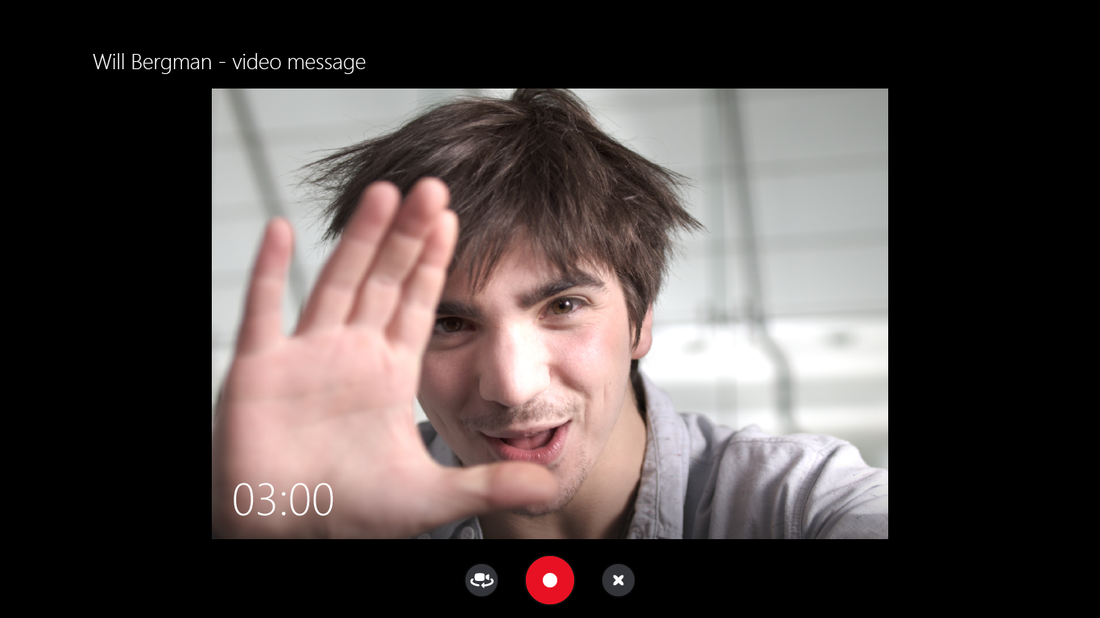
W tym celu, podobnie jak w pierwszej metodzie, również i tu logujemy się na dowolnym urzadzeniu czy w przeglądarce do naszego konta Skype. Następnie otwieramy dowolną rozmowę i wpisujemy, a następnie zatwierdzamy Enterem następującą komendę:
/showplaces
Po zatwierdzeniu Enterem otrzymamy listę urządzeń i aplikacji, na których aktualnie jesteśmy zalogowani do naszego konta Skype. Teraz możemy, jeżeli jest taka potrzeba, zdalnie wylogować się ze wszystkich kont.
Skype oferuje jeszcze wiele przydatnych i ciekawych komend, które możemy wprowadzić zdalnie z poziomu dowolnej rozmowy tekstowej. Jeżeli chcemy sprawdzić wszystkie z nich, wystarczy w dowolnym miejscu wpisać i zatwierdzić następującą komendę:
/get options
Zostanie następnie wyświetlona lista wszystkich dostępnych komend, z jakich możemy skorzystać zdalnie w Skype. Wśród nich znajdą się również opisane przez nas w tym poradniku komendy.
Na zakończenie tego poradnika zachęcamy do komentowania tekstu, zwłaszcza jeżeli macie jakiekolwiek problemy z korzystaniem ze Skype. Jeżeli nie możecie wylogować się z jakiegoś konta Skype, może to być spowodowane również przejęciem naszego konta przez niepożądaną osobę. W takim przypadku należy zgłosić sprawę natychmiast do administratorów aplikacji, podając swoje dane.
